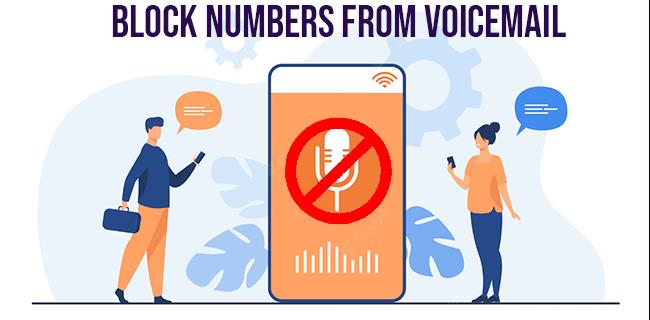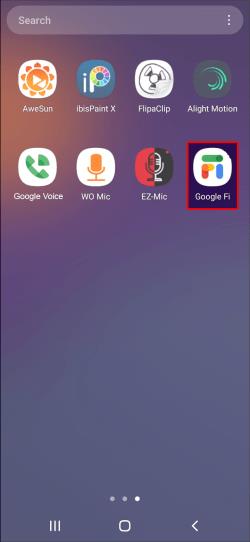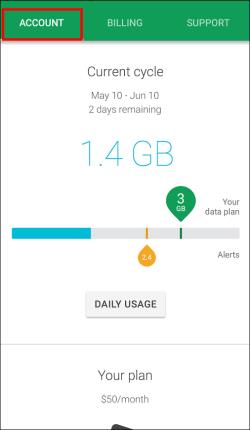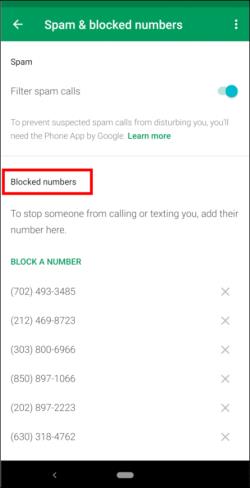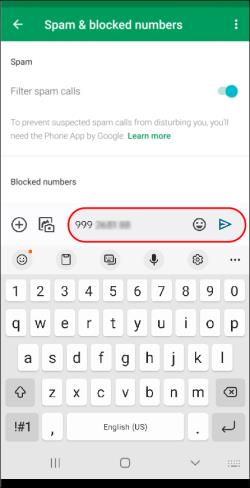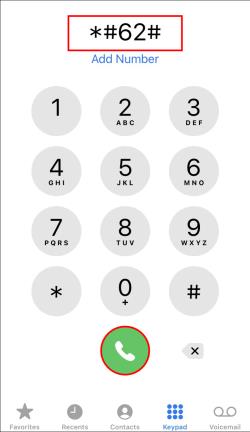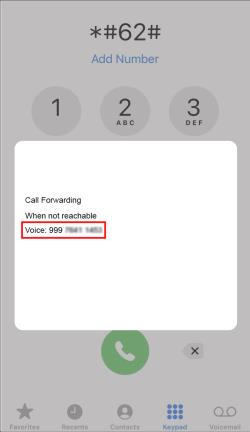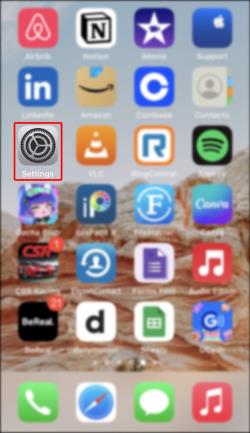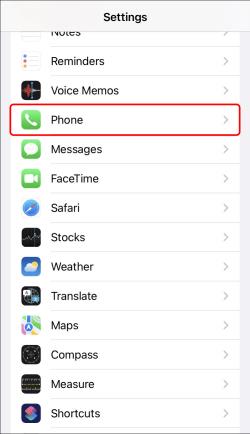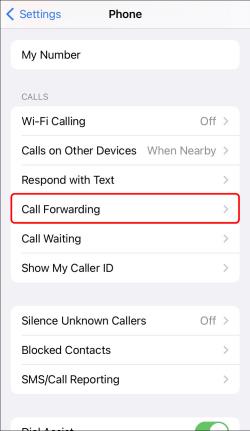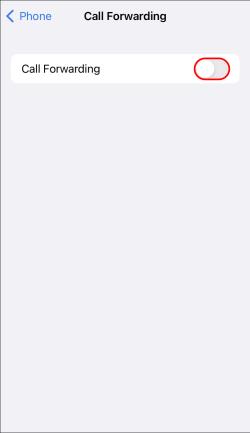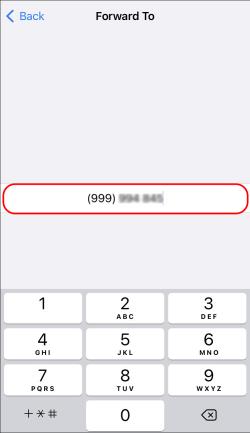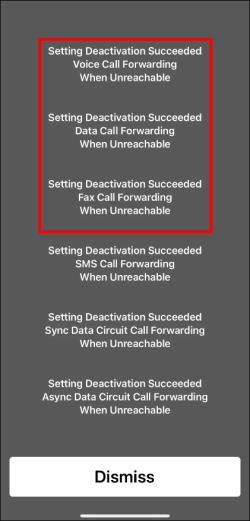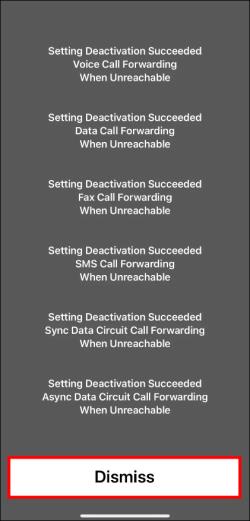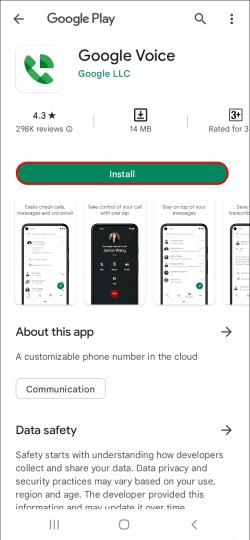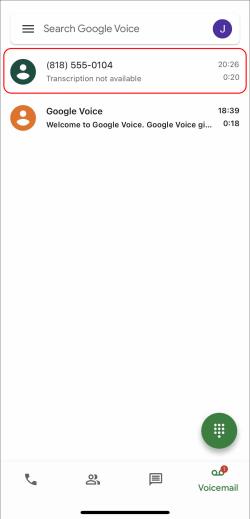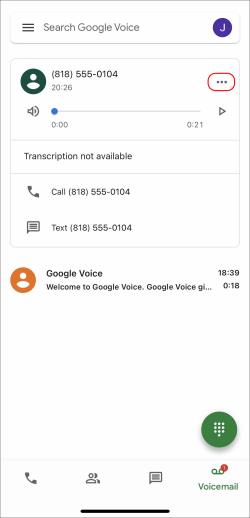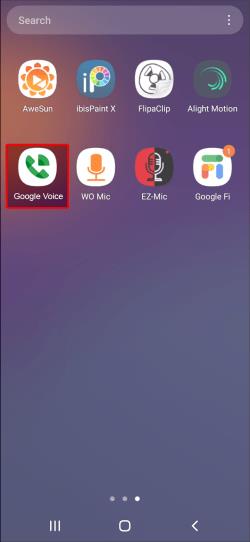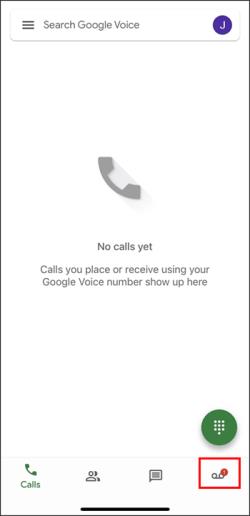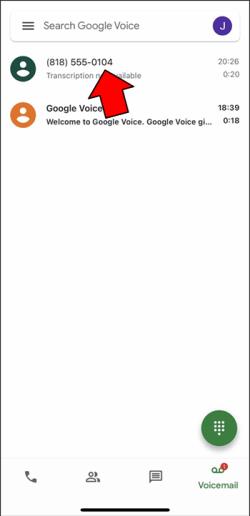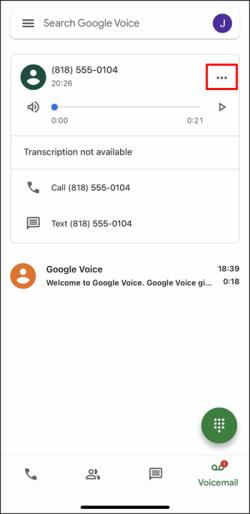Връзки към устройството
Независимо дали става дума за промоционално съобщение, което се опитва да ви продаде най-новия продукт, от който не се нуждаете, бивш, който не приема времето ви заедно, е свършило, или добре познат приятел, който ви пожелава най-доброто от късмета, всички можем да се съгласим, че този път не е за прекарване в слушане на досадни съобщения.
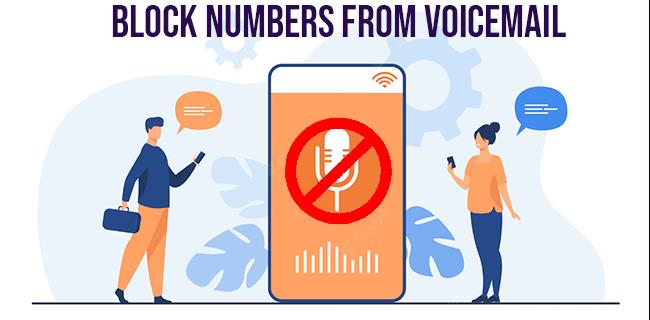
Тъй като гласовите съобщения се съхраняват на сървъра на вашия оператор, а не на вашия телефон, блокирането на нечий номер не го спира да оставя едно след друго досадни съобщения.
Ако искате да научите как да блокирате номер от оставяне на гласови съобщения на мобилния ви телефон, вие сте на правилната страница. Тази статия ще ви покаже как да го направите в няколко стъпки, покривайки процедурата за повечето популярни телефони.
Как да блокирате номер от оставяне на гласови съобщения – iPhone
От iPhone 4 насам iOS се справя с блокираните контакти и номера, като ги насочва автоматично към входящата кутия на гласовата поща. В резултат на това не получавате известия, нито обезпокоявани от сигнали, позвънявания или вибрации. Това решение не успява да отговори на основната загриженост на потребителите на iPhone по този въпрос, тъй като нежеланите обаждащи се все още могат да оставят гласови съобщения. Те ще се съхраняват в секцията „Блокирани съобщения“ и ще се намират в долната част на дневника на гласовата поща, заемайки ценно място, което е предназначено за действително търсени съобщения.
Ако искате напълно да блокирате гласовите съобщения от определени обаждащи се, това може да стане само чрез вашия оператор. Някои доставчици предлагат тази услуга срещу заплащане или я включват в планове с по-висока цена, други я правят безплатно, а останалите изобщо не. Проверете наличността при вашата мобилна компания и се уверете, че разбирате напълно договорените условия, когато се регистрирате за разширени услуги. Можете също да използвате официалната страница на Федералната комисия по комуникациите за повече информация.
Ето един от примерите за оператори, но ще получите най-добри резултати, ако се свържете директно с вашия оператор, за да разрешите проблема си.
Пример за приложение на оператор: Google Project Fi
Google Fi използва приложение, за да осигури рационализирано потребителско изживяване. Ето как да блокирате номер с помощта на приложението Google Fi:
- Отворете приложението Google Fi .
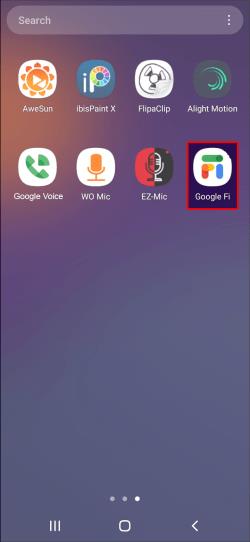
- Насочете се към акаунта .
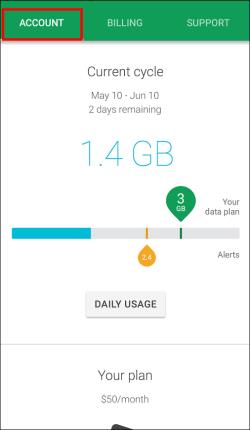
- Превъртете надолу до Спам и блокирани номера и изберете Блокирани номера .
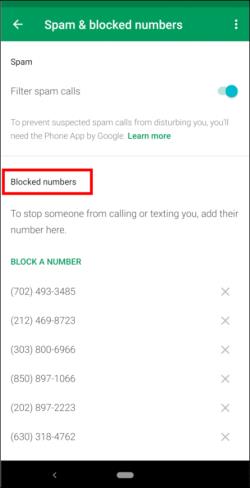
- Въведете номера, който искате да блокирате.
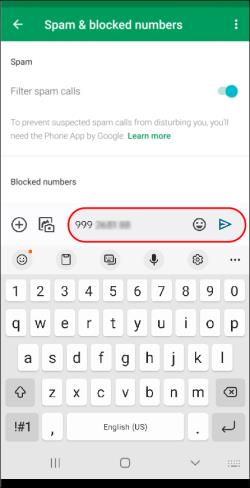
- Докоснете Запазване .
Блокирайте гласова поща със специални кодове на оператора
Решително, но ефективно решение за справяне с нежеланите обаждащи се е напълно да премахнете възможността да имате нови съобщения на вашия iPhone. Имайте предвид, че този метод ще предотврати гласови съобщения от всякакъв вид обаждащи се, както желани, така и нежелани. Те не могат да работят за вашето устройство, тъй като не всеки телефон и не всеки оператор позволява работата на този метод.
Ето как да спрете блокираните номера да оставят гласова поща на iPhone, като ги блокирате изцяло:
- Отворете приложението Телефон .

- От клавиатурата наберете *#62# . Веднага след като въведете последната цифра, кодът трябва да бъде изпълнен. Ако не, докоснете Повикване .
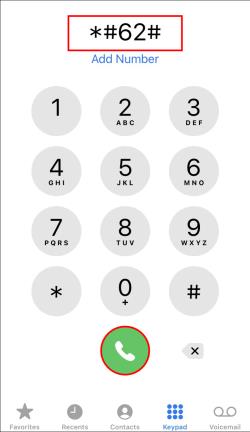
- Запишете числата, показани на екрана ви, или направете екранна снимка. Тези числа представляват номера на вашата пощенска кутия.
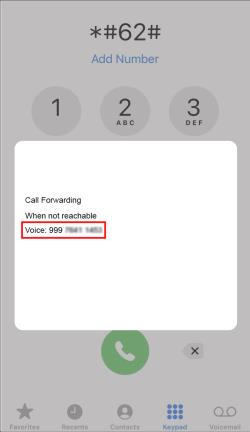
- Отворете приложението Настройки .
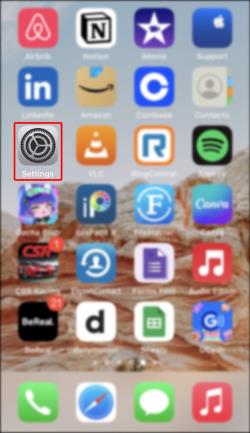
- Докоснете Телефон .
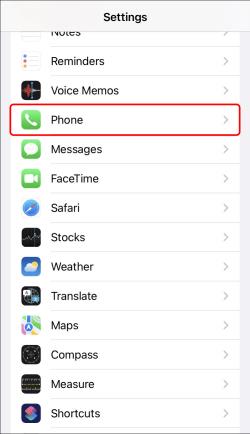
- Изберете Пренасочване на повикване .
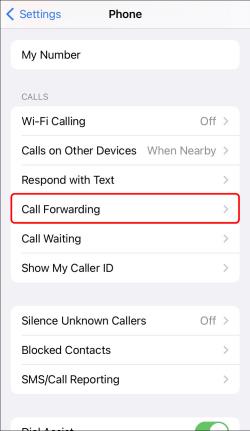
- Активирайте пренасочването на повиквания , като докоснете опцията за превключване.
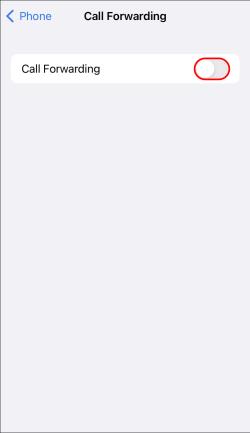
- Копирайте номера на вашата пощенска кутия в показаното поле.
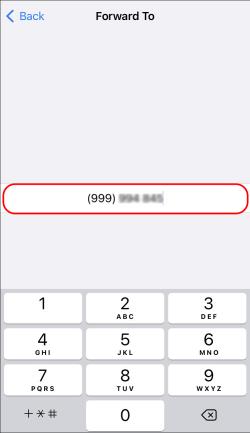
- Отворете отново приложението Телефон.

- От клавиатурата наберете #404 , за да деактивирате услугата за гласова поща, и натиснете Повикване .

- Ще се появи появяващ се прозорец с всички функции на гласовата поща, които са деактивирани, като пренасочване на гласови повиквания, пренасочване на повиквания за данни и пренасочване на повиквания за факс.
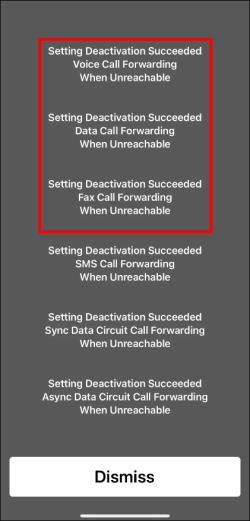
- Докоснете Отхвърляне , за да напуснете прозореца.
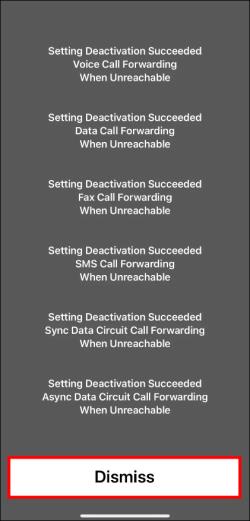
Имайте предвид, че можете да активирате отново функцията за гласова поща, когато пожелаете. Ще трябва само да наберете съответния код, предоставен от вашия мобилен оператор.
Освен това кодовете, показани по-горе, може да не работят за вашия оператор. Консултирайте се с уебсайта на вашия оператор за информация за MMI кода, за да започнете процеса.
Приложения на трети страни
Приложенията на трети страни са друг ресурс, когато става въпрос за достъп до обетованата земя на непоисканата гласова поща. Преди да решите да инсталирате някой от тях, направете дължимата си проверка и оценете наличните отзиви от действителни потребители. Освен това проверете как приложението събира, споделя и обработва вашите данни.
Някои от приложенията са изброени в раздела „Ресурси за анализ на трети страни“ на уеб страницата на Федералната комисия по комуникациите на САЩ, спомената по-горе.
Един от тях е YouMail Voicemail & Spam Block , който твърди, че обаждащите се за нежелана поща трябва да чуят поздрав „извън услуга“, когато стигнат до вашия номер. Друг, който трябва да вземете предвид от гореспоменатия списък, е Hiya , предлагащ премиум платена версия със защита на гласовата поща, която уж позволява блокираните обаждания да бъдат „наистина“ блокирани, пропускайки изцяло входящата кутия за гласова поща.
Как да блокирате номер от оставяне на гласови съобщения на устройство с Android
С Android нещата изглеждат по-лесни, когато става въпрос за завладяване на земята, където е възможно избягването на нежелани съобщения. Google Voice обикновено идва предварително инсталиран във вашето стандартно устройство и можете да го използвате за по-ефективно блокиране на нежелани номера. Много потребители съобщават за задоволство от филтрирането, осигурено от тази услуга, особено от спам обаждащите се. Освен това, функцията за проверка на обажданията е високо хвалена за предоставената защита срещу обаждания за продажби.
Ето какво трябва да направите:
- Отворете приложението Google Voice или го изтеглете от Google Play Store и го настройте.
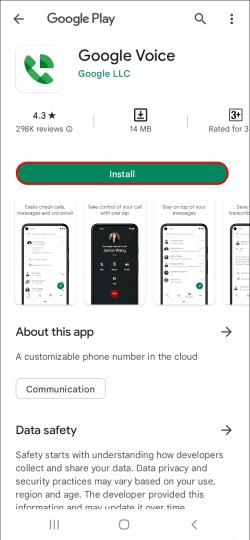
- В регистъра на последните повиквания намерете номера или контакта, който искате да блокирате, и натиснете върху него.
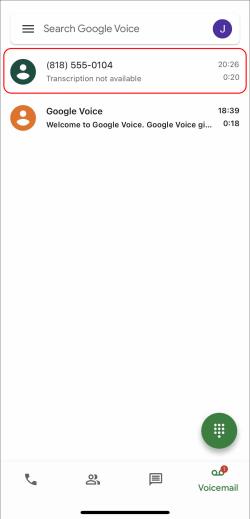
- Натиснете бутона Още опции , който се появява като три хоризонтални точки .
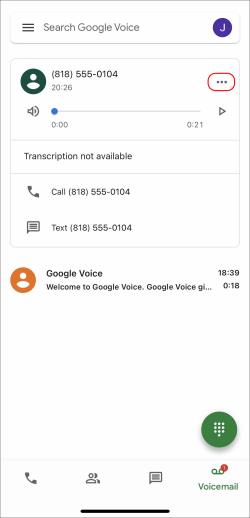
- Докоснете опцията Блокиране на номер .

Google Play Store съдържа и много услуги на трети страни, които насърчават възможността за блокиране на гласова поща. Преди да изтеглите някое от тях, проверете дали вашата система го поддържа и дали е реномирано. За целите на тази статия и поради своята популярност и добри отзиви, „Call Control“ заслужава да бъде споменат.
Можете също да се свържете с вашия мобилен оператор, за да поискате деактивиране на функцията за гласова поща на вашата линия. Този метод не позволява на никого да остави съобщение, без значение дали обаждащият се е известен или непознат, търсен или непоискан.
Как да блокирате номер от оставяне на гласови съобщения на Samsung
Тъй като устройствата на Samsung обикновено идват с предварително инсталирано приложение Google Voice, използването му трябва да работи за повечето от техните потребители. Въпреки че най-новата операционна система на Samsung позволява блокиране на номера директно от приложението Phone, гласовите съобщения все още се запазват, като заемат място, предназначено за желаните съобщения. Следователно Google Voice е правилният начин. Ето как да блокирате номер, така че да не оставя гласови съобщения:
- Потърсете приложението Google Voice и докоснете неговата икона.
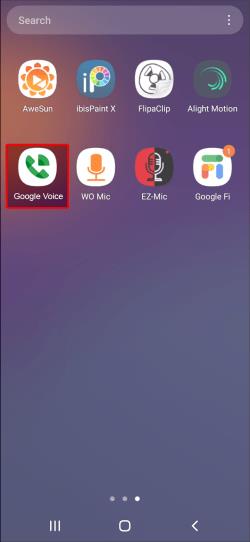
- Натиснете опцията Гласова поща .
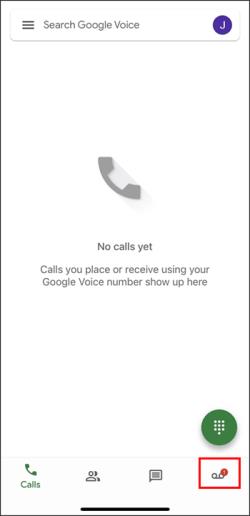
- Потърсете в последните си обаждания и натиснете върху номера или контакта, който искате да блокирате.
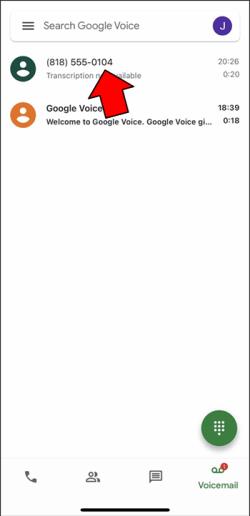
- Докоснете хоризонталните точки , показани от дясната страна на екрана. Те ще ви дадат достъп до менюто Още опции .
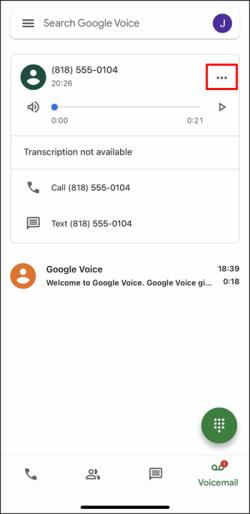
- Изберете Блокиране на номер .

- Докоснете Блокиране, за да финализирате.
Блокирането на гласова поща също е постижимо чрез приложения на трети страни. Тъй като има много за избор в Google Play Store, преценете тяхната репутация, преди да изтеглите такъв. Прочетете отзивите и не забравяйте да проверите дали могат да работят на вашето устройство. За високо оцененото потребителско одобрение, „Контрол на повикванията“ е този, който се откроява. Твърди се, че не дава шанс на блокираните обаждащи се да оставят гласова поща, тъй като отговаря и затваря незабавно повикванията.
За да деактивирате изцяло функцията за гласова поща, свържете се с оператора на вашата линия и го помолете да го направи. Имайте предвид, че този метод няма да позволи на никого да остави съобщение.
Без повече гласова поща
Надяваме се, че тази статия предоставя полезна информация относно блокирането на номер от оставяне на гласови съобщения на вашето устройство и ви помага да намерите начини да се справите с непоискани гласови съобщения. В крайна сметка, най-добрият начин да разрешите проблема си е да се консултирате с вашия оператор за помощ.
Имате ли друг метод? Намерихте ли най-доброто решение, когато се справяте с този крайно разочароващ проблем? Уведомете ни в секцията за коментари по-долу.